Thunderbirdを最近アップデートしたところ、PDFの印刷ができなくなってしまいました。また、添付ファイルのPDFを印刷中になぜかパソコンの動作もとても重たくなってしまった・・・そんなときに、1分で解決できる方法があります。是非とも試してみてください。
Table of Contents
Thunderbirdのバージョンが91以上場合に発生する
Thunderbirdのバージョン91以降は、PDFの表示のためにPDFビュアーが内蔵されました。どうやらこれが問題となっているようです。
Thunderbird内蔵のPDFビュアーを使わない設定にする
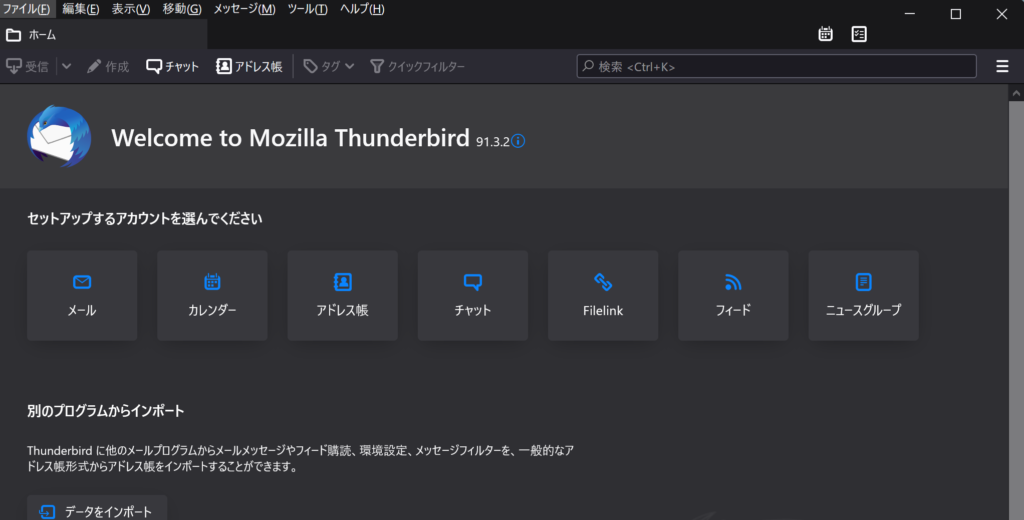
まず[Alt]キーを押すとメニューが表示されますので、「ツール」をクリックします。
「設定」をクリックします
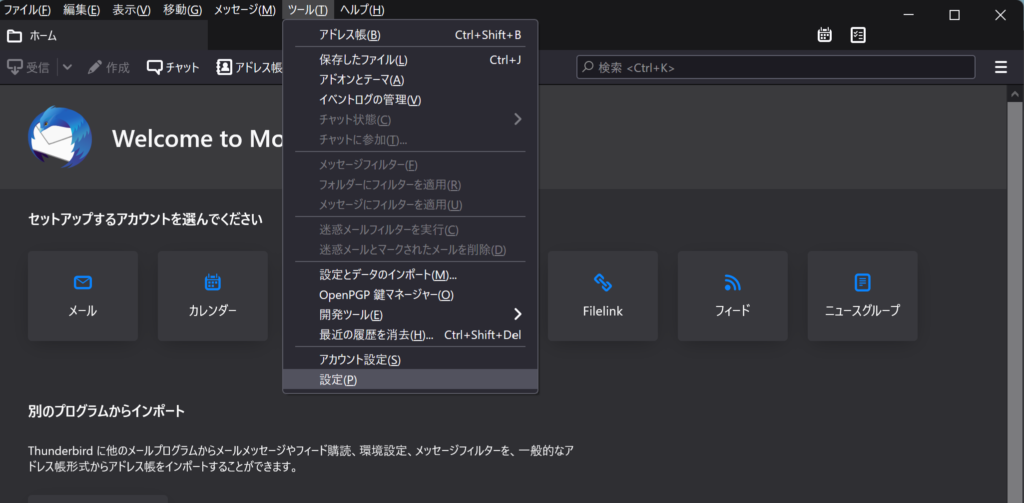
右上にある検索バーに「PDF」と入力します
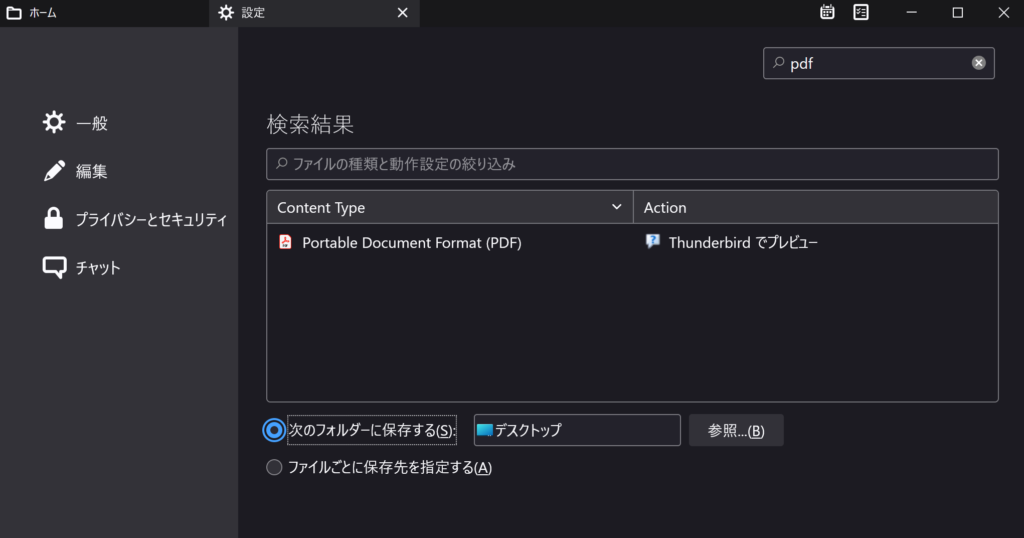
検索結果に「Content Type」と「Action」が表示されます。これは、このファイルが添付されていて、添付ファイルをダブルクリックをしたときに、どのような動作をするかを選択できます。
例えばエクセルのxlsファイルクリックしたときには、ダウンロードする。PDFファイルをクリックしたときには開く。毎回選択させるなどが設定できます。
今回は、PDFリーダの「Adobe Reader」がパソコンにインストールされている場合とします。

インストールしたてやアップデートしたてのThunderbirdは、「Thunderbirdでプレビュー」となっていますので、こちらを、「Adobe Acrobat Reader DC で開く(標準設定)」をクリックします。これでPDFは「Adobe Acrobat Reader」で開くようになりますので、印刷できないなどの不具合が発生しません。
印刷ができない場合は、ぜひ試してみてくださいね
まだまだ上に印刷する人も多いと思います。ぜひともこの方法をおためしくださいね!


